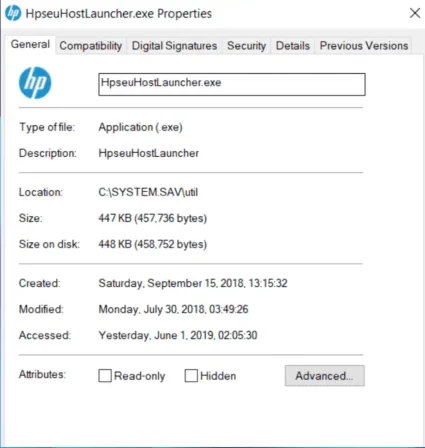Fabric Installer ist abgestürzt (Minecraft Mod Loader)
Fabric API ist ein Mod-Loader für Minecraft, der viel leichter und schneller ist als die anderen. Allerdings wird manchmal die Fehlermeldung „Fabric Installer ist abgestürzt“ angezeigt. wenn Benutzer es herunterladen und versuchen zu installieren.

Dies hält Sie natürlich davon ab, neue Mods zu entwickeln oder zu teilen und sowohl Ihre Minecraft Java- als auch Ihre Bedrock-Editionen anzupassen.
Die Hauptgründe, warum dies geschieht, sind:
- Die SSL-Filterung ist aktiviert
- Veraltete Java-Version
- Falsche Installation von Fabric
Versuchen Sie zunächst, die SSL-Filterung zu deaktivieren. Wenn das nicht funktioniert, installieren Sie die neueste Java-Version. Auch eine saubere Neuinstallation von Fabric reicht aus.
Darüber hinaus werde ich vier weitere Methoden erläutern, die sich nachweislich zur Lösung dieses Problems bewährt haben.
1. Deaktivieren Sie vorübergehend die SSL-Filterung in ESET
Die SSL-Überprüfung ist aktiviert, um potenziell schädliche Malware- oder Virendateien zu erkennen, die Ihrem Computer schaden könnten. Die SSL-Filterung in ESET kann manchmal davon ausgehen, dass es sich beim Fabric Installer um Malware handelt, und so zum Grund dafür werden, dass er jedes Mal abstürzt.
Daher ist es am besten, wenn Sie diese Option vorübergehend deaktivieren, bis die Fabric-Installation abgeschlossen ist. Anschließend können Sie es wieder aktivieren.
So geht’s:
- Öffnen Sie das Hauptfenster von ESET.
- Öffnen Sie das erweiterte Setup, indem Sie F5 drücken.
- Klicken Sie im linken Menü unter Netzwerkschutz auf Web und E-Mail.
- Erweitern Sie SSL/TLS auf der rechten Seite.
- Deaktivieren Sie die Option SSL/TLS-Protokollfilterung aktivieren, indem Sie auf den Schalter daneben klicken.

- Führen Sie das Fabric-Installationsprogramm erneut aus.
2. Schalten Sie Ihr VPN aus
Auch die Verbindung mit einer anderen IP-Adresse als Ihrer kann der Grund für den Fehler „Fabric Installer ist abgestürzt“ sein. Wenn Sie über ein VPN eines Drittanbieters verfügen, starten Sie einfach das Programm und klicken Sie auf den Netzschalter, um es zu deaktivieren.
Und wenn Sie unter Windows ein persönliches VPN eingerichtet haben, führen Sie die folgenden Schritte aus, um es zu deaktivieren:
- Klicke auf das Startmenü.
- Geben Sie „Einstellungen“ ein und drücken Sie die Eingabetaste.
- Wählen Sie Netzwerk und Internet.

- Wählen Sie auf der linken Seite VPN aus.
- Klicken Sie auf Trennen.

3. Verwenden Sie Java 17 oder höher
Fabric empfiehlt die Verwendung von mindestens Java 17, wenn Ihre Minecraft-Version 1.17 oder höher ist. Neben der .exe-Datei gibt es auch eine .jar-Datei für Fabric, die nur ausgeführt werden kann, wenn Ihr Computer über Java verfügt.
Überprüfen Sie zunächst Ihre aktuelle Java-Version:
- Wählen Sie das Startmenü
- Geben Sie die Eingabeaufforderung ein.
- Wählen Sie Als Administrator ausführen.
- Fügen Sie Folgendes ein:java -version
- Drücken Sie die Eingabetaste und Sie sehen Folgendes, wenn Java bereits installiert ist:

Der zweite Schritt besteht nun darin, die vorhandene Version zu deinstallieren.
- Klicken Sie auf Start.
- Geben Sie „Programm deinstallieren“ ein.
- Klicken Sie auf die Einstellungen für Apps und Funktionen.
- Wählen Sie Java aus und klicken Sie auf Deinstallieren.
Der dritte und letzte Schritt besteht darin, Java auf folgende Weise zu installieren:
- Gehe zum Java-Downloadseite auf Adoptium.
- Wählen Sie die .msi-Datei neben x64- oder x32-Windows aus.

- Führen Sie den Java-Installer aus.
- Wählen Sie für Folgendes die Option „Gesamte Funktion wird auf der lokalen Festplatte installiert“ aus:
- Legen Sie die Variable JAVA_HOME fest
- JavaSoft (Oracle)-Registrierungsschlüssel

- Klicken Sie auf Weiter und schließen Sie die Installation ab.
- Führen Sie nun den Befehl java -version erneut in der Eingabeaufforderung aus, um zu überprüfen, ob Java korrekt installiert wurde.
- Führen Sie abschließend das .jar Fabric-Installationsprogramm aus.
4. Wechseln Sie zu einem geschlossenen Netzwerk
Auch der Wechsel von einem offenen (öffentlichen) Netzwerk zu einem geschlossenen (privaten) Netzwerk kann dieses Problem beheben. Es ist ziemlich einfach, das Netzwerk sowohl unter Windows 10 als auch unter 11 zu ändern. Ich werde die Schritte für beide erwähnen.
Für Windows 10
- Klicken Sie unten rechts in der Symbolleiste auf das WLAN-Symbol.
- Klicken Sie unter dem Netzwerk, mit dem Sie verbunden sind, auf Eigenschaften.

- Wählen Sie Privat unter Netzwerkprofil aus.

Für Windows 11
- Wählen Sie Start.
- Geben Sie Einstellungen ein.
- Gehen Sie zu Netzwerk & Internet.
- Wählen Sie WLAN.
- Klicken Sie auf Bekannte Netzwerke verwalten.
- Wählen Sie das Netzwerk aus, mit dem Sie verbunden sind.
- Wählen Sie Privat unter Netzwerkprofiltyp aus.
5. Installieren Sie Fabric neu
Das Problem kann sein, dass Sie das Installationsprogramm falsch installiert haben oder dass zwischen den Prozessen ein Fehler oder Fehler aufgetreten ist. Daher wird der Fehler „Fabric Installer ist abgestürzt“ durch eine vollständige Neuinstallation der API behoben.
Die Schritte für die Installation der .exe- und .jar-Versionen sind dieselben.
- Gehe zum Fabric-Downloader-Seite.
- Klicken Sie auf „Für Windows herunterladen“.

- Führen Sie die .exe-Datei aus, nachdem sie heruntergeladen wurde.
- Wählen Sie auf der Registerkarte „Client“ die Versionen „Minecraft“ und „Loader“ aus.
- Wählen Sie den Installationsort aus.
- Aktivieren Sie Profil erstellen, wenn Sie ein neues Profil wünschen.
- Klicken Sie auf Installieren.

- Klicken Sie auf Schließen, sobald die Installation abgeschlossen ist.
6. Laden Sie eine andere Version herunter
Die neueste Version des Fabric-Installationsprogramms ist 0.11.2. Wenn Sie jedoch Probleme bei der Installation haben, versuchen Sie es mit der Installation einer anderen Version. Die Gründe können sein, dass Ihr PC 0.11.2 nicht unterstützt oder dass Sie eine ältere Java-Edition haben (siehe hierzu Methode Nr. 3).
Führen Sie die folgenden Schritte aus, um andere Versionen von Fabric zu durchsuchen und herunterzuladen.
- Gehen Sie zur Fabric Downloader-Seite.
- Klicken Sie auf den Hyperlink „Andere Versionen anzeigen“ neben der Installationsversion.

- Scrollen Sie durch die verschiedenen Versionen und wählen Sie die zweit- oder drittneueste aus.
- Laden Sie die .jar- oder .exe-Datei herunter und installieren Sie sie.
- Überprüfen Sie, ob das Installationsprogramm jetzt abstürzt oder nicht.
7. Installieren Sie Fabric mit MultiMC
MultiMC ist ein Open-Source-Minecraft-Launcher, der kostenlos heruntergeladen werden kann. Nach der Installation können Sie verschiedene Minecraft-Instanzen mit ihren Mods gleichzeitig verwalten.
Außerdem können Sie Fabric damit herunterladen. Viele Benutzer haben das Gleiche getan und der Fabric-Installer lief ohne Probleme.
Hier sind die Schritte für Windows und macOS:
- Herunterladen MultiMC.
- Entpacken Sie die Datei und führen Sie MultiMC aus.
- Klicken Sie oben links auf Instanz hinzufügen.

- Geben Sie den Instanznamen ein und wählen Sie die Minecraft-Version aus.
- OK klicken.

- Wählen Sie nun die Instanz aus und klicken Sie auf die Option Instanz bearbeiten.

- Wählen Sie im Abschnitt „Installieren“ die Option „Fabric installieren“ aus.

- Wählen Sie die Version des Fabric Loaders.
- OK klicken.

- Zwischenzuordnungen und Fabric Loader sollten jetzt aufgelistet und überprüft werden.
- Klicken Sie auf Schließen.

- Führen Sie die neu erstellte Instanz aus.
- Warten Sie, bis MultiMC die Minecraft- und Bibliotheksdateien installiert hat.
- Anschließend werden die Instanzunterordner erstellt.
- Überprüfen Sie, ob Fabric jetzt sauber läuft.
- Wenn ja, schließen Sie Minecraft und installieren Sie die gewünschten Mods.




![5 einfache Möglichkeiten, den Fehler „libxess.dll“ in Windows zu beheben [2024]](https://okidk.de/wp-content/uploads/2024/02/ft-img-4-768x432.png)